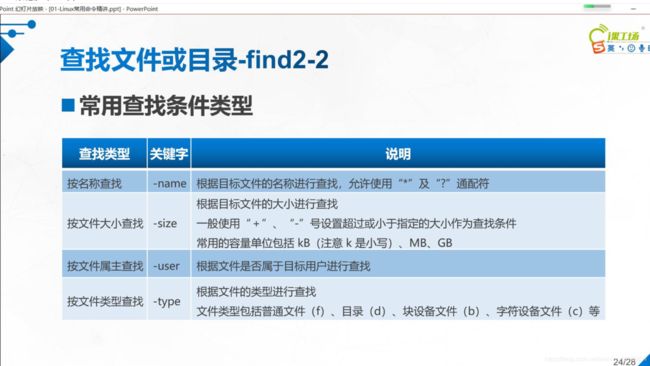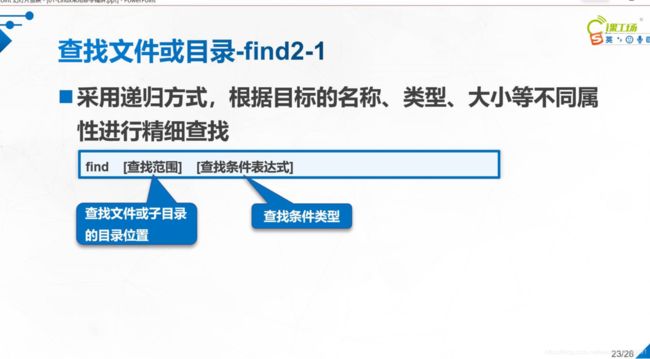linux超全命令集结一看秒懂 (一)
linux
- 先来几个热热身
-
- 1.顺便讲一下shell
- 2.再说一下Linux命令的分类
- 3.再来几个偷懒小技巧和在你键盘有键损坏的替补
- 4. CD命令集结
- 5.ls 列表显示目录内容
- 6.Du 系统目录及文件空间占用清空
- 7.Mkdir 创建新的空目录
- 8.touch 创建空文件
- 9.ln 创建连接文件 以及软硬链接详解
- 10. cp 复制文件或目录
- 11.下面介绍介绍能不用就不用的 rm 删除文件或目录
- 12. MV 移动文件或目录
- 13. Which 查找命令或文件存放目录
- 14. find 查找文件
- 最后:命令讲完后我会补差一条linux系统安装
先来几个热热身
ip addr 查看ip地址
su - root 进入root
ifconfig 查看IP地址(图形界面可以敲)
ll 查看当前目录详情
pwd 查看当前在哪个目录
备注:如何你是最小安装,想使用ifconfig这条命令
那你需要 yum -y install net-tools
两个大于号是追加,将什么什么信息,追加到哪里继续写
1.顺便讲一下shell
shell相当于跟着你的翻译官,bash是linux系统中默认使用的shell程序
2.再说一下Linux命令的分类
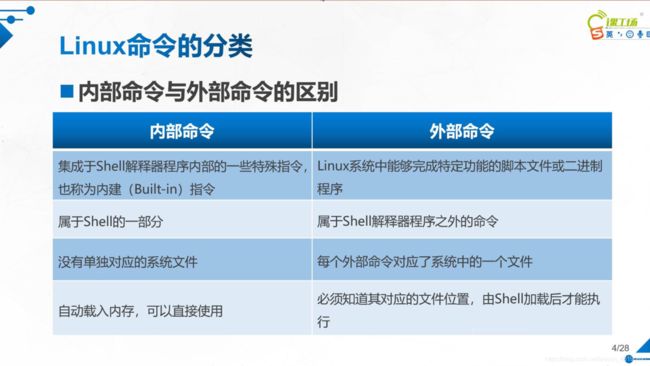
可以使用type命令检查是内部还是外部命令
比如:
type echo
echo is a shell builtin
3.再来几个偷懒小技巧和在你键盘有键损坏的替补
Tab键: 可以自动补齐一些命令
反斜杠‘\”: 强制执行
Ctrl+u : 清空至行首
Ctrl+k: 清空至行尾
Ctrl+L: 清屏
Ctrl+c: 取消本次命令编辑
Ctrl+j: 回车 下一行
Ctrl+H: 键入默认的参数符号
4. CD命令集结
cd /opt 进入opt目录
cd… 回到上一层目录
cd~ 回到root(回到当前的家目录)
cd- 回到上一次目录
5.ls 列表显示目录内容
-l 列表(list)显示目录内容
-a 显示带 . 的文件,这是隐藏文件 以 . 开头
-c 按文件修改时间排序
-i 在输出的第一显示文件的i结点号
-l 以长格式显示文件的详细信息
-r 按逆序显示ls命令的输出结果
-R 递归的显示指定目录的各个目录中的文件
-h 友好的显示出来,可以看得更详细
-d 查看文件
使用格式 ls-l
6.Du 系统目录及文件空间占用清空
使用格式 du-a opt
-a:统计磁盘空间占用时包括所有的文件,而不仅仅只统计目录
-h:以更人性化的方式(默认以KB计数,单不显示单位)显示出统计结果
-s:只统计所占用空间总的(summary)大小,而不是统计每一个子目录文件的大小
常用组合
du -sh 查看文件总的大小
7.Mkdir 创建新的空目录
mkdir /data
创建data目录
mkdir -p 一次性创建嵌套的多层目录
比如: mkdir -p aa/bb/cc
cc在aa目录下的bb里面
8.touch 创建空文件
touch 1.txt
创建名为1.txt的文件
touch 1.txt 2.txt 3.txt
一次性创建三个文件
9.ln 创建连接文件 以及软硬链接详解
为文件或目录建立链接文件,类似于window系统的快捷方式
链接文件类型
软连接 (又叫做符号链接)
硬链接 (索引号对索引号)
ln -s 1.txt 1.bak.txt
创建一个1.txt的软链接 叫做1.bak.txt
ln 1.txt 1.bak.txt
创建一个1.txt的硬链接 叫做1.bak.txt
备注:
软链接既能创建文件,也可以创建目录,如果源文件被删除,就不能再用软链接访问了
软链接相当于windows快捷方式
硬链接只能创建文件,删除源文件依然可以访问并且查看数据
硬链接相当于一个灾备系统,数据存放在两处,与复制不同的是两处之间存在同步机制,一处数据的改变会实时同步到另一处,一处数据如果被删,另外一处不受影像
10. cp 复制文件或目录
-f 覆盖目标同名文件或目录时不进行提醒
-i 覆盖目标同名文件或目录时提醒
-p 复制时保持源文件的权限,属主以及时间标记等属性不变
-r 复制目录时必须使用此选项,表示递归复制所有文件以及子目录
cp -r /opt/ /root opt复制到root下
11.下面介绍介绍能不用就不用的 rm 删除文件或目录
-i 提示
-f 不提示
-r 递归目录删除
rm -rf 强制删除文件及文件里的所有东西 不提示
12. MV 移动文件或目录
将定的文件或目标转移位置
如果目标位置与源位置相同,则相当于执行重命名
mv 【选项】 源文件或目录 目标文件或目录
同一目录下
mv 1 2
把1文件改名为2
不同目录下
mv 1 /opt
把文件1移动到root
13. Which 查找命令或文件存放目录
搜索范围由环境变量PATH决定 (echo $ PATH)
比如
which ls 查看ls在什么目录下
ehco输出打印你后面的一串数值在当前显示页
14. find 查找文件
举例:
find /boot -size +1024k -a name ‘vmli*’
在boot下查找大于1024k 名字带vmli的全部文件
- 号通配符
-a (and)两者都要有
-o (or) 两者有其一
最后:命令讲完后我会补差一条linux系统安装
最后简单常用命令一就说完了 大家可以在linux里面操作起来了